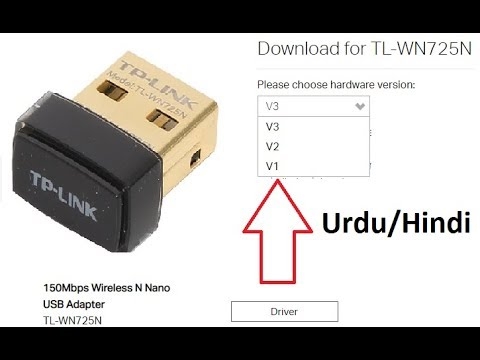Šodien es nolēmu uzrakstīt rakstu par ļoti populāru problēmu, kad maršrutētājā nedeg WLAN gaisma un nav Wi-Fi tīkla. Tas ir, kad maršrutētājs pārtrauca Wi-Fi tīkla apraidi. Dažādu ražotāju maršrutētāju īpašnieki saskaras ar šo problēmu: TP-Link, ASUS, D-Link, ZyXel, Tenda, Netis utt. Nav svarīgi, kāda veida maršrutētājs jums ir. Ja tajā esošais Wi-Fi (WLAN) indikators vairs nedeg un Wi-Fi tīkls pazuda, tad tagad mēs centīsimies tikt galā ar šo problēmu.
Dažādos maršrutētājos (dažādi ražotāji un modeļi) WLAN indikators izskatās atšķirīgi. Bet gandrīz katram maršrutētājam tas ir. Parasti tas mirgo, kad tiek pārraidīti bezvadu dati. Pašu spuldzi var marķēt kā "Wi-Fi", "2,4 GHz" vai "5 GHz". Vai varbūt tikai ikona
Jebkurā gadījumā, kad maršrutētāja WLAN indikators ir izslēgts vai mirgo, tas vairs nav normāli. Kā jūs jau sapratāt, WLAN ir Wi-Fi. Bezvadu tīkls.

Visbiežāk problēma ir šāda:
- Nejauši nospiediet pogu, lai izslēgtu Wi-Fi, kas ir atrodams daudzos maršrutētājos. Pēc tā nospiešanas maršrutētājs pārtrauc Wi-Fi tīkla izplatīšanu, un WLAN gaisma, protams, nedeg. Tajā pašā laikā maršrutētājs turpina strādāt, izplata internetu, izmantojot kabeli. Bet ierīce vairs neredz Wi-Fi tīklu, jo tā nepastāv.
- Kaut kāda programmatūras kļūme. Šajā gadījumā maršrutētāja restartēšana, atiestatīšana vai mirgošana palīdz. Tāpat maršrutētāja vadības panelī ir jāpārbauda Wi-Fi iestatījumi.
- Salauzts maršrutētājs. Es jau esmu redzējis gadījumus, kad maršrutētājs tehniskā bojājuma dēļ pārtrauca Wi-Fi tīkla izplatīšanu. Ja viss pārējais neizdodas, Wi-Fi indikators joprojām nedeg, tad jums ir jānēsā maršrutētājs remontam (iespējams, ar garantiju) vai jāpērk jauns. Ja jums ir šāds gadījums, skatiet rakstu par maršrutētāja izvēli savai mājai.
Pārbaudīsim tieši šo pogu, kas maršrutētājā izslēdz Wi-Fi. Mēs arī pārbaudīsim, kas atrodas vadības panelī. Tā kā problēma visbiežāk ir šī.
WLAN indikators nedeg, maršrutētājs neizplata Wi-Fi. Ko darīt?
Pirmkārt, mēs paņemam rokā savu maršrutētāju un meklējam tajā pogu, kas ir atbildīga par bezvadu Wi-Fi tīkla iespējošanu / atspējošanu. Parasti šī poga tiek apzīmēta kā "Wi-Fi", "Bezvadu ieslēgšana / izslēgšana" vai vienkārši ar bezvadu tīkla ikonu

Dažiem maršrutētājiem šī poga nav.
Ja atrodat šo pogu, vienkārši noklikšķiniet uz tās vienreiz. Pagaidiet kādu laiku un apskatiet WLAN indikatoru, tam vajadzētu iedegties. Ja tas nenotiek, pēc tam restartējiet maršrutētāju (izslēdzot strāvu uz dažām minūtēm) un mēģiniet vēlreiz nospiest pogu. Varat nospiest un turēt trīs sekundes. Tas viss ir atkarīgs no maršrutētāja un iestatījumiem. Jebkurā gadījumā tam vajadzētu palīdzēt, un maršrutētājam vajadzētu izplatīt Wi-Fi.
Iestatījumos pārbaudiet Wi-Fi tīkla statusu
Ja neatradāt pogu vai pēc noklikšķināšanas uz tā netika parādīts WLAN tīkls, bezvadu tīkla statusu varat pārbaudīt arī maršrutētāja vadības panelī.
Mēs izveidojam savienojumu ar mūsu maršrutētāju, izmantojot kabeli, šeit nav iespēju, un dodieties uz iestatījumiem. Ja jūs nezināt, kā to izdarīt, skatiet norādījumus par dažādu maršrutētāju iestatījumu ievadīšanu. Var gadīties, ka jūs nevarēsiet iekļūt vadības panelī, šajā gadījumā skatiet šo rakstu. Ja jūs nevarat pieteikties, un ieteikumi nepalīdz, tad visticamāk maršrutētājs vienkārši sabojājās.
Ja jums ir paveicies un vadības panelis ir atvērts, atrodiet cilni "Bezvadu tīkls", "Wi-Fi", "Bezvadu" un atveriet to. Tas viss ir atkarīgs no maršrutētāja modeļa. Apskatīsim populārākos.
Šādi Wi-Fi iestatījumi izskatās maršrutētājos TP-Link:

Ņemiet vērā, ka blakus opcijai "Iespējot bezvadu maršrutētāja radio" jābūt atzīmei.
Par maršrutētājiem ASUS atveriet sadaļu "Bezvadu tīkls", cilni "Profesionāls". Pretī vienumam "Ieslēdziet radio moduli", slēdzim jābūt tuvu "Jā".

ZyXEL Keenetic sadaļā "Wi-Fi tīkls" blakus vienumam "Iespējot piekļuves punktu" jābūt atzīmei.

Ja jums ir kāds cits maršrutētājs, tad lapu ar bezvadu tīkla iestatījumiem nebūs grūti atrast. Ja tas neizdodas, rakstiet modeli komentāros, es jums pateiksšu.
Nekas nepalīdz, maršrutētājs nepārraida Wi-Fi tīklu, indikators ir izslēgts
Ja jūs jau esat izmēģinājis visu iespējamo un maršrutētājs nav sācis izplatīt Wi-Fi, un WLAN indikators joprojām nedeg, tad visticamāk, maršrutētājs ir bojāts. Tas ir, problēma nav iestatījumos vai programmatūrā, bet gan aparatūrā.
Ko jūs vēl varat darīt?
- Atiestatiet maršrutētājam rūpnīcas iestatījumus. Maršrutētājā atrodiet pogu "Atiestatīt", nospiediet un turiet to 10 sekundes. Parasti poga ir padziļināta korpusā, tāpēc jums tas jānospiež ar kaut ko asu. Ja tas nedarbojas, meklējiet mūsu vietnē (pašā augšpusē) ierakstiet pieprasījumu, piemēram, "iestatījumu atiestatīšana uz TP-Link". Mums ir instrukcijas visiem populāriem ražotājiem. Vai arī rakstiet komentāros, es jums pastāstīšu.
- Ja jums izdevās ievadīt maršrutētāja iestatījumus, atjauniniet programmaparatūru. Mūsu vietnē ir arī daudz instrukciju dažādiem maršrutētājiem. Meklējiet norādījumus savam modelim, izmantojot vietņu meklēšanu.
Ja godīgi, diez vai šie padomi palīdzēs. Bet, pirms jūs pārvadājat maršrutētāju remontam vai dodaties uz jaunu veikalu, jums ir jāmēģina atiestatīt iestatījumus un atjaunināt programmaparatūru. Nu, pabāziet vēl vienu pogu "Wi-Fi" (ja tāds ir), varbūt tur joprojām ir kāda problēma, un WLAN indikators sāks iedegties, un maršrutētājs izplatīs bezvadu tīklu.